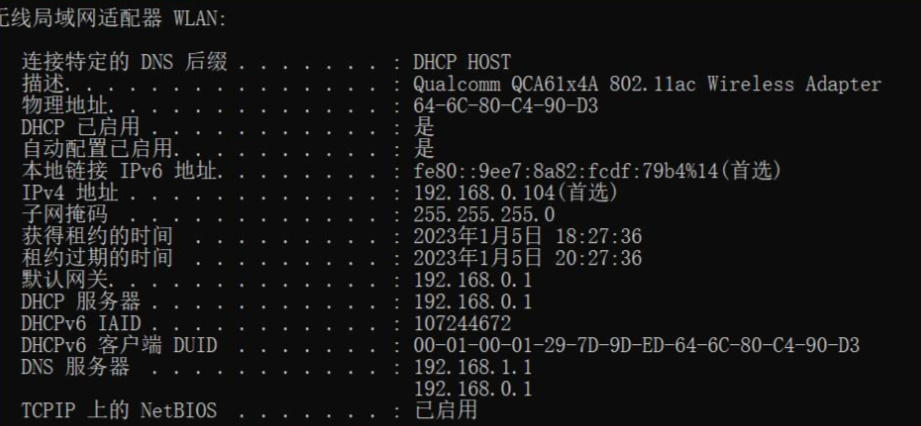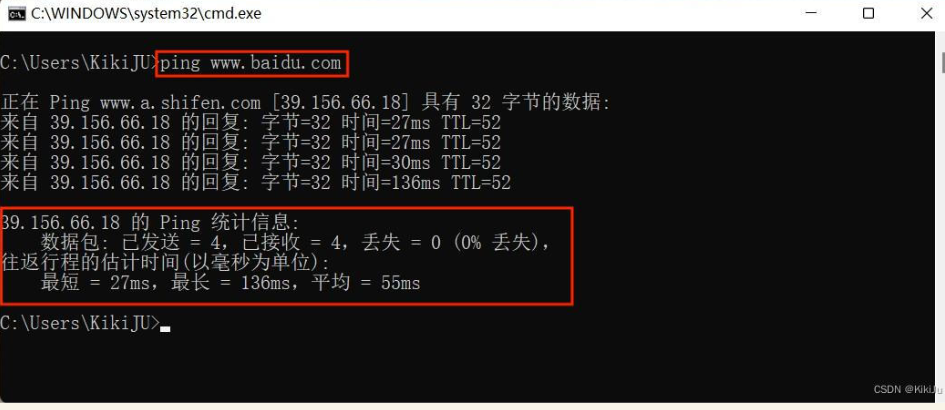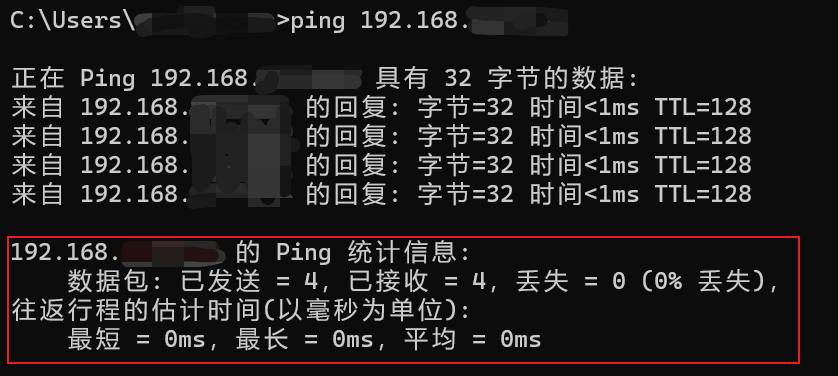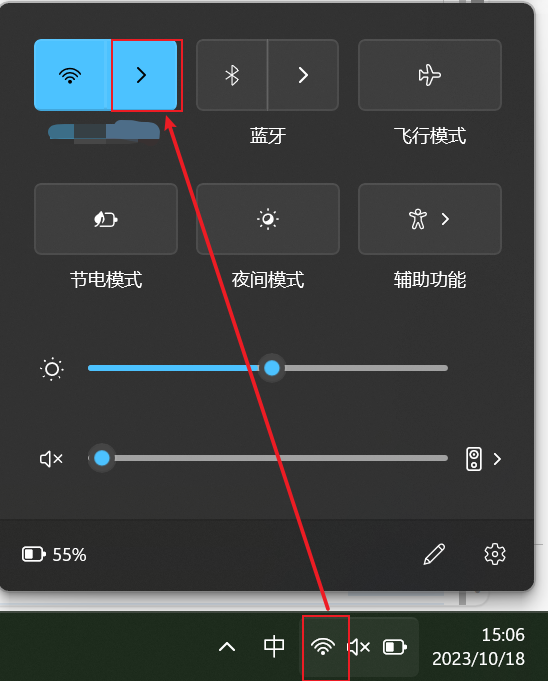Win 11系统j将默认IP地址修改为静态IP,并成功连接上网 |
您所在的位置:网站首页 › 怎么更改上网ip › Win 11系统j将默认IP地址修改为静态IP,并成功连接上网 |
Win 11系统j将默认IP地址修改为静态IP,并成功连接上网
|
Win 11系统j将默认IP地址修改为静态IP,并成功连接上网
转载的原博:将Windows 11系统默认IP地址修改为静态IP,并成功连接上网-CSDN博客 一、获取当前IP地址1.win+R快捷键->输入cmd打开dos窗口 2.输入ipconfig /all 向下滚动找到当前本机所使用网络,获取本机当前动态IP地址
1.控制面板->网络和共享中心->更改适配器设置 或者 打开电脑设置->网络和Internet->高级网络设置->更多网络适配器选项 2.找到当前使用的网络->右击->属性 3.选择Internet协议版本4(TCP/IPv4)->属性 或者 双击Internet协议版本4 三、修改为静态IP,并测试是否成功连接上网1.对应填写->确定->确定
2.回到dos窗口->输入ping www.baidu.com(或者输入ping 填写的ipv4地址) 如图则为修改为静态IP后,连接网络成功,也可直接打开浏览器网页测试一下
输入ping 填写的ipv4地址
原理转载自:https://zhidao.baidu.com/question/1369109612699105459.html 原理:电脑的网卡的IP地址设置成固定的话,换到其他网络后IP还是这个数值,但是不一定可以用的。 1、你所指的固定IP一般是指本地网络IP(比如无线或者有线的连接) 2、如果你把电脑带到其它地方,如果用同样的方式连接(比如在家里是固定了有线网卡的IP),在新的地方仍然还有用有线,你自己电脑的IP虽然不会变,但问题是可能上不了网,原因很多(比如新网络的网络参数比如网关和掩码很可能与你设定的那个不一样,或者新网络进行了IP与网卡的绑定,再或者即使这些参数一样,但你那个IP别人已经用了,就会有IP冲突) 3、所以换到其它网络上的时候,是不是还能用固定IP就不好说,要看具体情况,一般建议设成自动获取的。 我的适应方案:因此基于我的需求,我期望可以连接多个WIFI网络,但每个WIFI网络的IP地址固定不变 1、获取当前IP地址 win+R快捷键->输入cmd打开dos窗口->输入ipconfig /all->向下滚动找到当前本机所使用网络,获取本机当前动态IP地址 2、打开我连接的网络的属性
3、IP分配改为手动,打开IPV4按钮,然后将第一步查询到的网络信息填入设置中,最后保存确定,该网络IP就变为了固定IP 不足:虽然实现了单个网路IP固定,仍然可以自动获取IP连接其他网络。 但是存在连接网络,该网络多人使用时,填写的IP别人已经占用了,就会有IP冲突的问题。 |
【本文地址】
今日新闻 |
推荐新闻 |